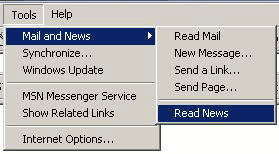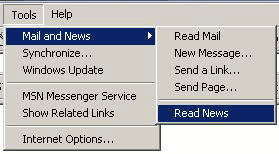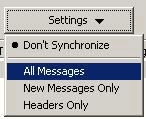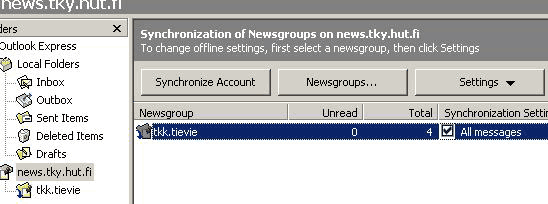News-asetukset
Internet Explorer-käyttäjille TieVie-uutisryhmää varten
Microsoftin Internet Explorerissa
ei ole sisäänrakennettuna news-tukea, mutta sen mukana tulee Outlook
Express jolla voi lukea myös newsejä.
Huom: Outlook
Express asentuu oletuksena mutta se on voitu myös jättää
pois. Mikäli ohjeiden kohdan 1 suhteen tulee ongelmia (ko. valikkotoimintoja
ei löydy tai Outlook Express ei käynnisty), on todennäköistä
että Outlook Express on jätetty asennuksesta pois tai asennus on puutteellinen.
Ota tällöin yhteyttä mikrotukeen.
Huom: Nämä
ohjeet on tehty Windows 2000:ssa, IE 5.5 SP1 engl. versiolla, eroja näihin
kuviin saattaa olla selaimen ja/tai Windowsin versiosta ja kielestä johtuen.
| 1.
Aloittaminen |
| Käynnistä
Internet Explorer |
| Valitse
Tools/Mail and News/Read News |
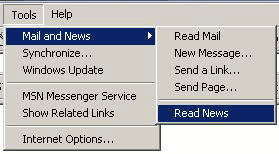 |
| 2.
Uuden 'tilin' (Account) määritys (käyttäjätiedot) |
| HUOM: Jos on jo News-tili määriteltynä,
tähän pääsee valitsemalla Tools/Accounts...>Add.../News... |
| Kirjoita
nimi jonka haluat näkyvän kirjoittamissasi artikkeleissa |
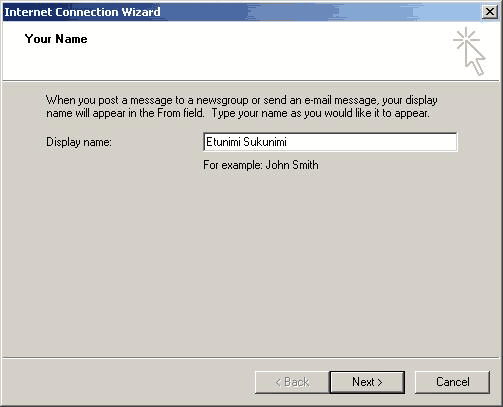 |
| Klikkaa
Next tai paina ENTER. |
| Kirjoita
sähköpostiosoite, johon voi ottaa yhteyttä kuka tahansa joka
kirjoittamasi artikkelin lukee. |
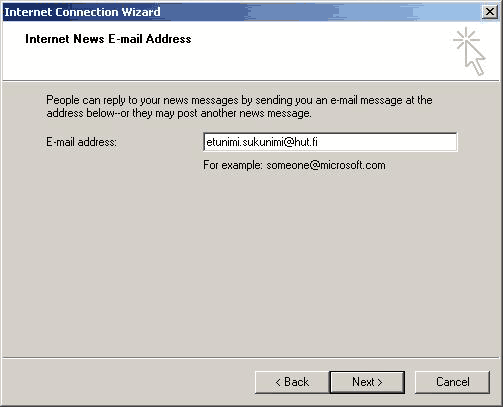 |
| Klikkaa
Next tai paina ENTER. |
| Kirjoita
News-palvelimen osoitteeksi news.tky.hut.fi. |
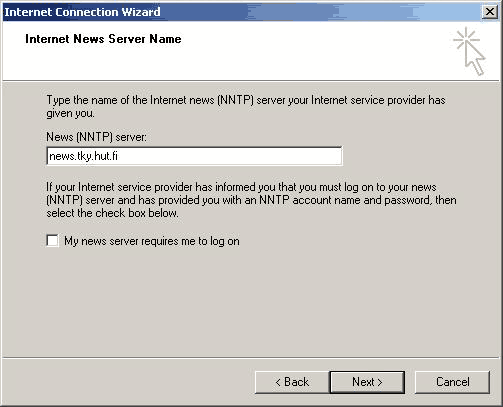 |
| Klikkaa
Next tai paina ENTER. |
| Valmista
tuli |
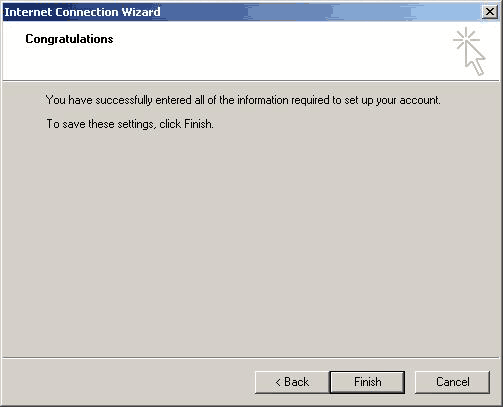 |
| Klikkaa
Finish tai paina ENTER. |
| 3.
Uutisryhmien tilaaminen (niihin liittyminen) |
| Ensimmäisellä
kerralla, kun ei vielä ole yhtään uutisryhmää tilattuna,
Outlook Express ehdottaa ryhmien tilaukseen siirtymistä. Klikkaa Yes.
|
 |
| Tämän
jälkeen näyttöön tulee uutisryhmien tilausikkuna |
| Kirjoita
tekstikenttään tkk.ti, jolloin alla olevaan listaan pitäisi
ilmestyä ainakin tkk.tievie. |
| Voit
myös selata listaa eteenpäin mutta ryhmien suuresta määrästä
johtuen on suositeltavaa käyttää suodatinta. Tekstikenttään
kirjoitettu teksti suodattaa listalle vain ne ryhmät, joiden nimessä
esiintyy kirjoitettu teksti. |
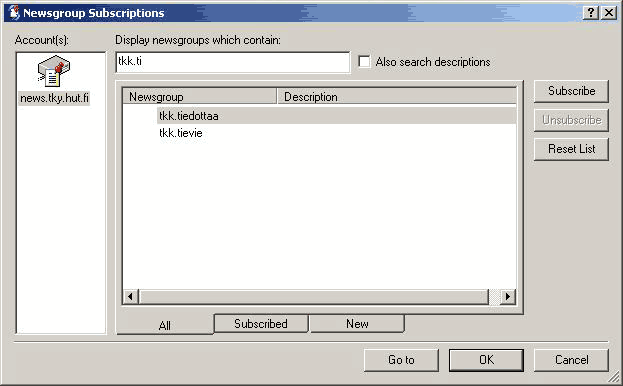 |
| Tuplaklikkaa
tkk.tievie listassa, jolloin sen eteen ilmestyy kuvake merkiksi tilauksesta |
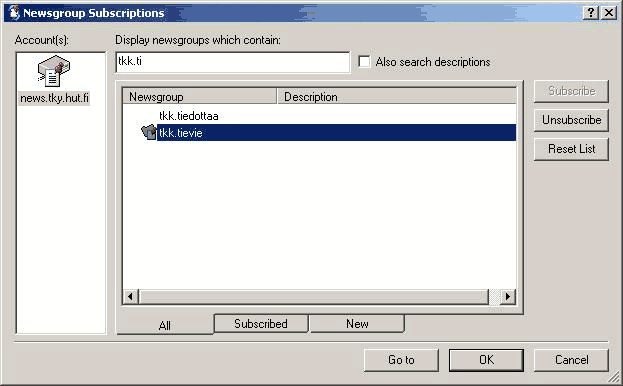 |
| Halutessasi
voit tilata muitakin ryhmiä samalla tavalla. |
| Klikkaa
Ok. |
| 4.
Uutisryhmien selailu |
| Kaikki
tilaamasi uutisryhmät näkyvät nyt puurakenteena news.tky.hut.fi-kohteen
alla. |
| Klikkaa
uutisryhmän nimeä puussa ja sitten Settings ja valitse
haluamasi päivitystapa. |
| Nopeilla
yhteyksillä voi hyvin käyttää All Messages-tapaa
mutta jos haluaa nopeuttaa päivitystä, kannattaa valita New
Messages Only. Headers Only päivittää vain otsikot
ja hakee itse artikkelin vasta kun avaat sen. |
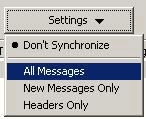 |
Klikkaa
sitten haluamaasi uutisryhmää listalla ja sen jälkeen 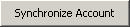 |
| Outlook
Express ottaa yhteyden News-palvelimeen ja päivittää ei-luettujen
artikkelien ja kokonaisartikkelimäärän |
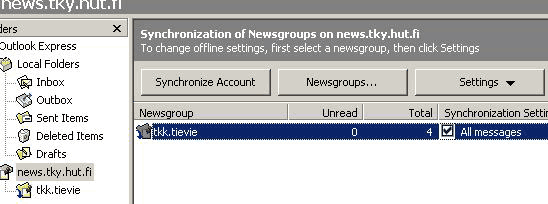 |
| Klikkaa
uutisryhmää puunäytössä tai tuplaklikkaa sitä
listassa. |
| Jos
haluat vain katsella viestejä, siirry kohtaan Artikkelien
selailu. |
| 5.
Artikkeleiden selailu |
| Kun
jokin uutisryhmä on valittu (joko klikkaamalla puunäytöstä
tai tuplaklikkaamalla listassa), ko. ryhmän artikkelit näkyvät
oletuksena puumaisesti aiheen mukaan. Klikkaamalla artikkelin otsikkoa
artikkelin teksti aukeaa puun alle erilliseen osioon (engl. pane). |
|
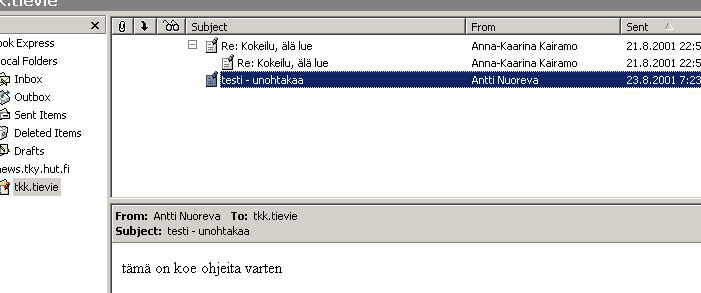
|
| Itse
lähetettyjä viestejä voi poistaa uutisryhmästä
Message/Cancel Message-menukomennolla |
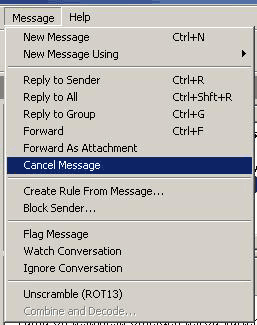 |
| Artikkeli
ei kuitenkaan heti poistu ja on siis ainakin jonkin aikaa kaikkien nähtävillä.
Kannattaakin olla huolellinen uutisryhmiin kirjoittaessaan ja muistaa että
kun artikkeli on lähtenyt, sen näkevät KAIKKI jotka
ovat ko. ryhmän tilanneet. |
| 6.
Artikkelin (viestin) kirjoittaminen uutisryhmään |
Kun
olet jossain uutisryhmässä, voit klikata suoraan  jolloin oletuksena kohteeksi tulee ko. uutisryhmä.
jolloin oletuksena kohteeksi tulee ko. uutisryhmä. |
| Kirjoita
Subject-kohtaan otsikko ja tekstialueelle itse artikkeli. |
News-artikkelin
kirjoittaminen on aivan samanlaista kuin sähköpostiviestinkin,
mutta kohteena ei ole yksittäinen henkilö vaan uutisryhmä(t).
Klikkaamalla Newsgroups voit valita muitakin uutisryhmiä mikäli
haluat lähettää saman artikkelin useaan ryhmään
samalla kertaa. TieVie-ryhmän suhteen tämä tuskin on tarpeen
ja muutenkin tässä kannattaa olla tarkkana. Jos laittaa artikkelin
liian moneen (>10) uutisryhmään, saattaa saada roskapostilähettäjän
maineen. Useimmiten onkin parasta lähettää artikkeli vain
ko. aiheen ryhmään.
Cc-kenttään voi laittaa sähköpostiosoitteita,
joille haluaa lähettää kopion tästä artikkelistä.
Tämä ei näy uutisryhmään menevässä artikkelissa,
eli toimii kuten Bcc-kenttä sähköpostissa. Sähköposti
lähetetään käyttäen windowsin määritysten
mukaista oletussähköpostiohjelmaa, ei siis välttämättä
Outlook Expressin mail-toiminnolla. Viesti ei myöskään lähde
automaattisesti vaan siihen voi tehdä muutoksia ennen lähettämistä.
Tämä kuitenkin riippuu käytettävästä sähköpostiohjelmasta,
ainakin Eudoralla näin tapahtuu. |
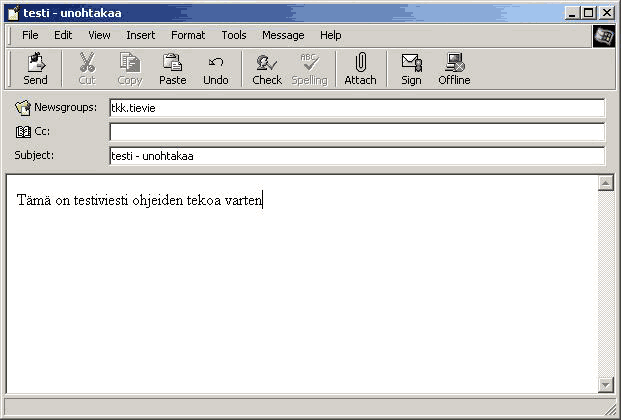 |
Kun
artikkeli on valmis, klikkaa  |
| Lähetetty
artikkeli ei välttämättä heti näy uutisryhmässä,
se riippuu mm. palvelimen asetuksista. Artikkelilistan voi päivittää
myös itse komennolla View/Refresh tai painamalla F5. |
| 8.
Tärkeimmät asetukset |
| Valitse
Tools/Options (Outlookissa, ei IE:ssä) |
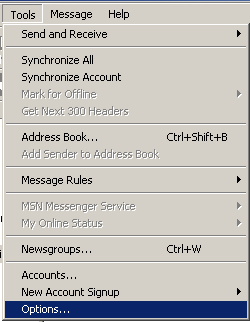 |
| Siirry
välilehdelle Maintenance ja säädä osion Cleaning
Up Messages asetukset sopiviksi. Asetuksille ei ole mitään
'oikeita' arvoja, ne ovat lähinnä makuasioita. |
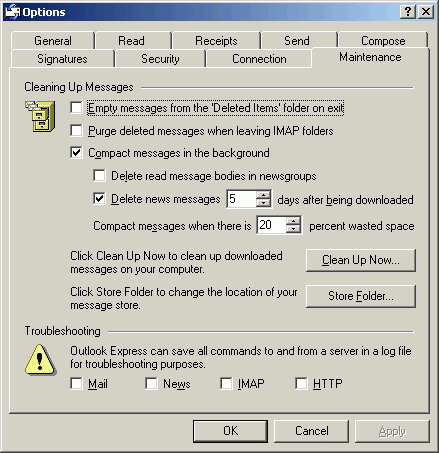 |
06.09.2001
/ Antti Nuoreva